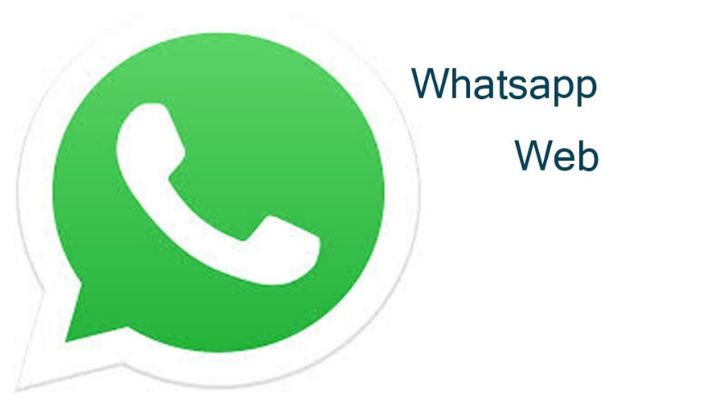WhatsApp Web tidak terbatas hanya pada penggunaan di laptop atau komputer. Anda juga dapat mengakses layanan ini melalui browser yang tersedia di perangkat seluler, seperti Safari pada iPhone atau Chrome pada ponsel Android. Berikut adalah panduan cara mengaksesnya:
Cara Mengakses WhatsApp Web di Safari:
- Mulailah dengan membuka aplikasi browser.
- Selanjutnya, kunjungi laman web.whatsapp.com.
- Lalu, buka menu Pengaturan. Jika Anda menggunakan Safari di iOS, caranya adalah dengan mengeklik ikon Aa. Sedangkan jika Anda menggunakan Chrome pada perangkat Android, klik ikon titik tiga.
- Pilih opsi “Minta Situs Web Desktop” atau “Minta Situs Desktop.”
- Tampilan browser akan berubah menjadi mode desktop.
- Terakhir, Anda dapat mengakses WhatsApp Web dengan cara biasa, yaitu dengan memindai kode QR menggunakan perangkat seluler lainnya.
Cara Mengakses WhatsApp Web di Chrome:
- Buka aplikasi Chrome dan kunjungi laman https://web.whatsapp.com.
- Klik pada menu tiga titik yang terletak di pojok kanan atas.
- Beri tanda centang pada opsi ‘ubah situs Desktop’ untuk menampilkan kode QR.
- Buka aplikasi WhatsApp di perangkat seluler lainnya, lalu pindai kode QR WhatsApp Web.
- Setelah berhasil memindai kode QR, Anda sudah dapat menggunakan WhatsApp Web di perangkat seluler Anda.
WhatsApp Web Error
WhatsApp Web dapat menjadi alternatif untuk mengakses WhatsApp di perangkat selain ponsel. Banyak pengguna memilih opsi ini karena kemudahannya. Namun, terkadang WhatsApp Web menghadapi masalah dan menjadi sulit diakses.
Berikut adalah langkah-langkah untuk mengatasi masalah tersebut, seperti yang dilaporkan oleh Windows Report pada Senin (17/4/2023):
- Pastikan Browser Anda Terbaru Salah satu alasan WhatsApp mungkin sulit diakses adalah karena versi browser yang digunakan belum diperbarui. Cara memeriksa apakah browser Anda sudah diperbarui adalah sebagai berikut:
- Klik ikon menu di pojok kanan atas browser.
- Pilih opsi “Bantuan” dan kemudian “Tentang Google Chrome.”
- Tunggu sampai browser memeriksa pembaruan secara otomatis.
- Jika ada pembaruan yang tersedia, mereka akan diunduh dan Anda perlu me-restart browser.
- Hapus Cookies pada Browser Masalah lainnya dapat disebabkan oleh cookie pada browser. Anda dapat menggunakan CCleaner setelah menyalakan komputer dan sebelum membuka browser. Berikut adalah cara menghapus cookie:
- Buka browser Anda.
- Klik ikon menu di pojok kanan atas browser.
- Pilih opsi “Alat lainnya” dan kemudian “Hapus data penelusuran.”
- Di tab “Dasar,” pilih rentang waktu dari menu.
- Pastikan opsi “Riwayat penjelajahan,” “Cookie dan data situs lainnya,” serta “Gambar dan file dalam cache” telah dicentang.
- Klik tombol “Hapus data.”
- Reset Pengaturan Browser Untuk mengatasi masalah WhatsApp Web yang berkepanjangan, Anda dapat mereset pengaturan browser. Ingatlah bahwa beberapa browser memiliki opsi pengaturan ulang yang akan mengembalikan pengaturan ke default, menghapus data penjelajahan seperti cookie, dan menonaktifkan ekstensi.
- Perbesar Halaman WhatsApp Web Kadang-kadang, WhatsApp tidak dapat diakses karena ponsel tidak dapat membaca QR code dengan jelas. Anda dapat memperbesar halaman WhatsApp Web dengan menekan tombol Ctrl dan + Hotkey untuk memudahkan pemindaian ulang QR code.
- Nonaktifkan VPN VPN juga dapat menjadi penyebab kesulitan mengakses WhatsApp Web. Sebelum membuka WhatsApp di browser, pastikan untuk menonaktifkan VPN. Cara melakukannya di Windows 10 dan 11 adalah dengan mengklik kanan perangkat lunak VPN dan memilih opsi “Putus.” Perangkat lunak akan memberikan instruksi untuk memutuskan sambungan VPN.